Cómo hacer que su voz suene robótica usando audacia
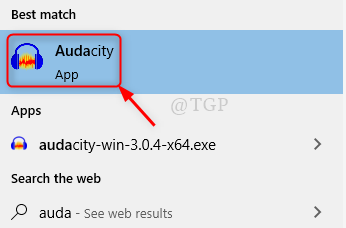
- 4552
- 1404
- Mario Gollum
¿Estás pensando que hacer un sonido robótico a partir de tu voz grabada solo lo hacen los profesionales?? Entonces te equivocas. Ahora cualquiera puede agregar/usar efectos especiales proporcionados por las características del software Audacity. Esto es muy fácil de hacer y puede hacerlo por su cuenta en su computadora portátil siguiendo un método simple. Para saber cómo hacerlo, revise los pasos mencionados a continuación en este artículo.
Cómo hacer que su voz suene robótica usando audacia
Paso 1: Inicie la aplicación Audacity presionando Ganar logotipo llave y escritura Audacia.
Prensa Ingresar Key en tu teclado.
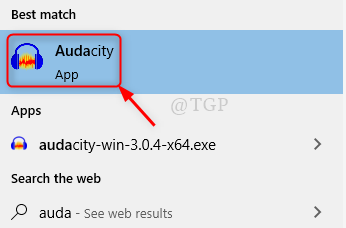
Paso 2: Grabe su propia voz presionando Cambio + R juntos o haciendo clic en Registro botón como se muestra a continuación.
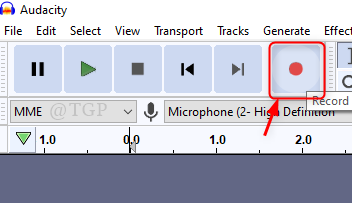
Después de grabar voz, haga clic en Detener botón como se muestra a continuación.
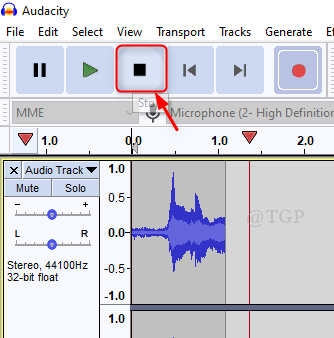
Paso 3: Reducción de ruido de fondo
Seleccione la parte completa de audio y haga clic en Efecto Desde la barra de menú.
Desplácese hacia abajo en la lista y haga clic Reducción de ruido.
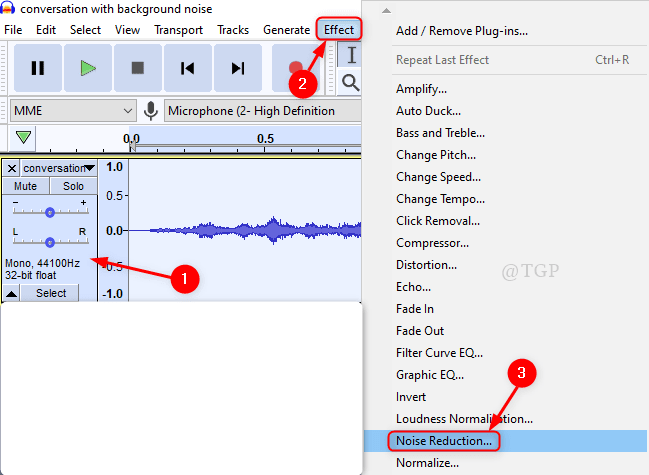
Etapa 4: En la ventana de reducción de ruido, realice los siguientes cambios.
- Reducción de ruido(db) = 48 (máximo)
- Suavizado de frecuencia (bandas) = 0 (mínimo)
Entonces, haga clic Avance Para verificar si es bueno y haga clic DE ACUERDO.
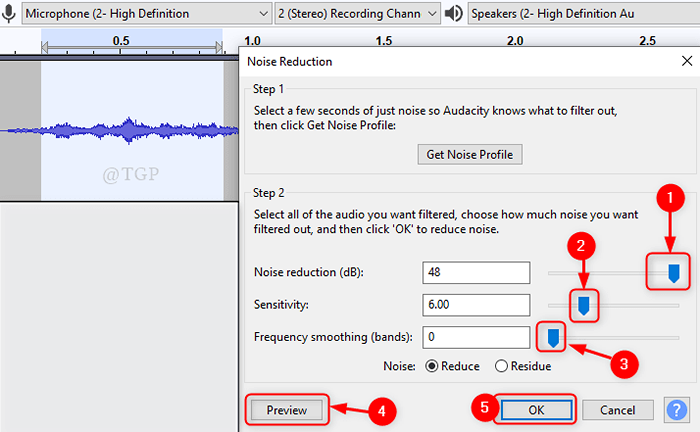
Paso 5: Amplificación
Seleccione todo el archivo de audio y vaya a Efecto y haga clic en Amplificar de la lista.
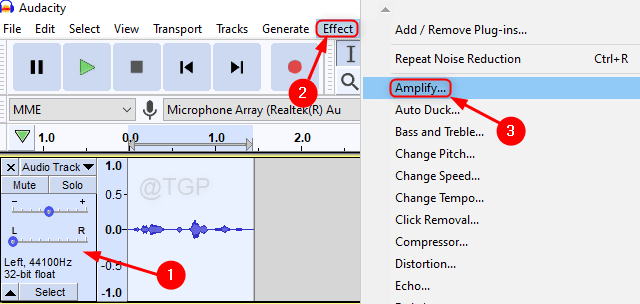
Después de que se abre la ventana de amplificación, haga clic en DE ACUERDO Como se muestra abajo.
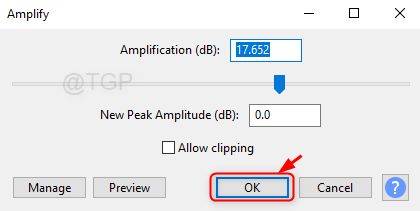
Paso 6: Agregar eco a la voz.
Ir a Efecto Después de seleccionar la pista de voz.
Luego haga clic en Eco.
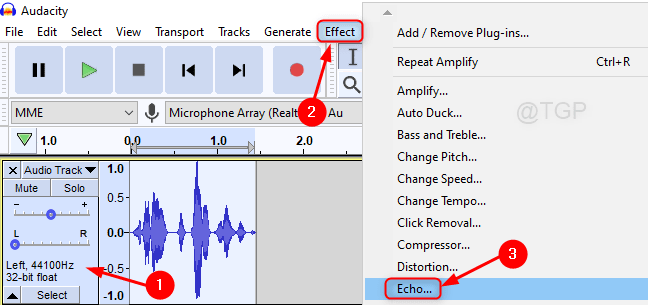
En la ventana Echo, configure lo siguiente
- Tiempo de retraso (segundos) = 0.015 o 0.02
- Factor de descomposición = 0.8
Entonces, haga clic Avance Para ver cómo suena y haga clic DE ACUERDO.
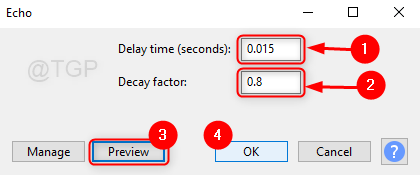
Paso 7: Después de agregar Echo, ahora es hora de cambiar su tono.
Para eso, ve a Efecto y hacer clic Cambio de tono.
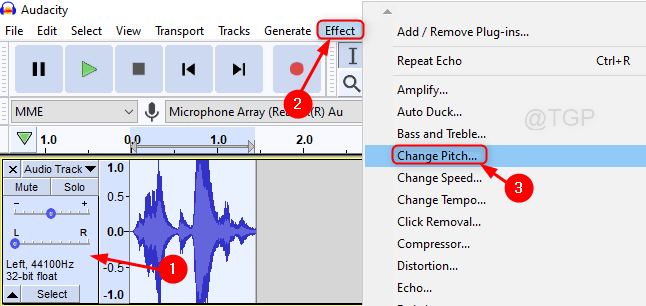
Entonces, cambie el valor de Cambio porcentual a -40.000 o inferior para la voz femenina y -50 o inferior para la voz masculina.
Hacer clic Avance y luego haga clic DE ACUERDO.
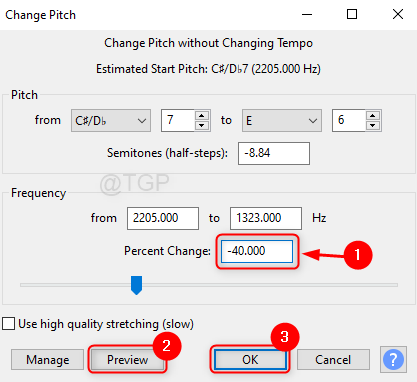
Paso 8: Cambiar el valor porcentual de tempo.
Prensa Ctrl + A en su teclado para seleccionar la parte de audio completa.
Haga clic en Efecto Desde el menú y haga clic Cambiar tempo.
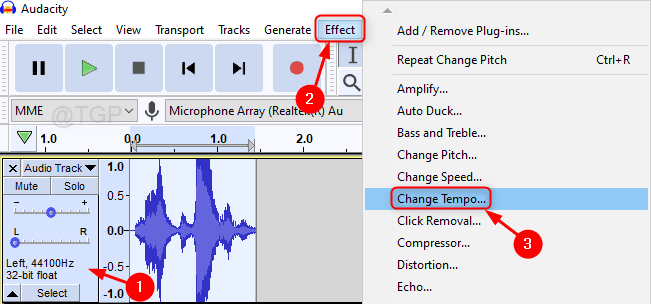
Luego, establezca el valor de Cambio porcentual campo a -10 o más bajo.
Hacer clic Avance y luego DE ACUERDO.
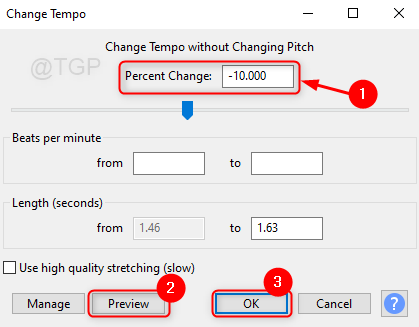
Paso 9: Finalmente haga clic en Jugar botón o presione Shift + Barra espacial juntos en su teclado para ver la voz robótica final desde la voz grabada de su propia.

De esta manera, puede convertir su voz en voz robótica usando Audacity.
Espero que este tutorial haya sido útil. Deje los comentarios si se necesita aclaración.
Gracias por leer!
- « SEGIR IT parece que no tiene dispositivos aplicables vinculados a la instalación de su cuenta de Microsoft
- Corrige el error IMAP de Outlook 0x800CCC0E en Windows 11/10 »

